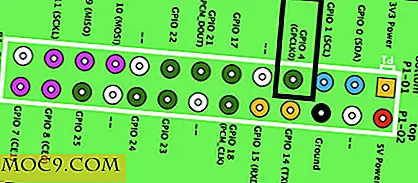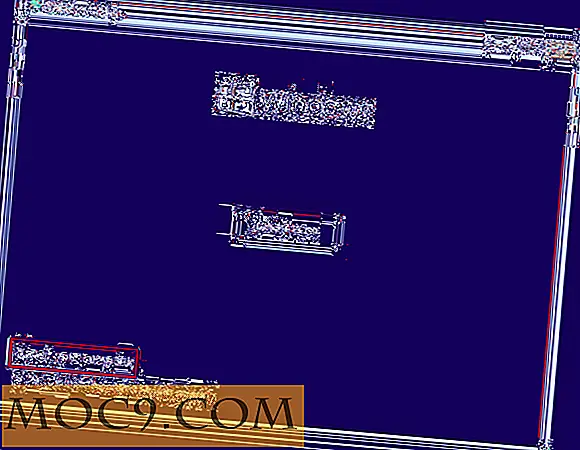15 + שימושי AppIndicator Applets עבור אובונטו
Appindicator הוצג לראשונה קרמתית אובונטו כתחליף את יישומון לוח Gnome. זהו יישומון קטן כדי להציג מידע מיישומים שונים בעקביות בלוח. זה יכול לשמש גם כנקודת גישה לגשת (ולשלוט) את היישום מבלי לפתוח את היישום. אם אתה מפעיל את אובונטו לוסיד או מאבריק, אתה אמור לראות את תפריט העברת ההודעות (היישומון שמכיל אמפתיה, אבולוציה וסמלים של Gwibber), שהוא דוגמה טובה לאפינדיקטור.
כמו פיתוח של appindicator מקבל יותר בוגר, יותר ויותר Apps החלו להופיע עם תמיכה applet- מחוון. מאחר שרוב היישומים האלה לא נמצאים במאגר אובונטו, ערכנו רשימה של רכיבים שימושיים שניתן להתקין ולהשתמש בהם. רובם באמת שימושי, אבל אתה לא חייב להתקין את כולם, פשוט לתפוס את אחד אתה צריך לעשות.
1. אינדיקטור-DesktopNova
DesktopNova הוא Gnome ו XFCE מבוסס טפט מחליף. אינדיקטור שולחן העבודה הוא apppindicator שפותח על ידי מפתח אחר, מייקל אוטו כדי לאפשר לך לשנות את הטפט ישירות ממגש המערכת. אם אתם מחפשים מחליף טפט פשוט, זה יהיה שימושי.

להתקין:
גודל הקובץ: 1000 KB סודו Add-apt-ppa: michael-astrapi / ppa sudo apt- לקבל עדכון sudo apt-get להתקין שולחן העבודה
2. מחוון-VirtualBox
פותח על ידי אותו מפתח - מייקל אוטו, אינדיקטור וירטואלי מאפשר לך להפעיל את VM שלך מבלי לפתוח את VirtualBox VM Manager.

להתקין:
גודל הקובץ: Evaluation סודו Add-apt-ppa: michael-astrapi / ppa sudo apt- לקבל עדכון sudo apt- לקבל התקן מחוון- Virtualbox
3. מחוון- Dropbox
אם יש לך שדרוג Dropbox שלך לגרסה 1.0, אתה צריך לראות appindicator Dropbox נחמד פועל במגש המערכת.

4. אינדיקטור-cpufreq
מחוון cpufreq מאפשר לך לשנות את תדירות המעבד בקלות. זה שימושי אם אתה משתמש ב- netbook צריך לשמר את חיי הסוללה, אתה יכול להגדיר במהירות את המעבד למצב powersave.

להתקנה (עבור אובונטו 10.10 ואילך):
sudo Add-apt-מאגר ppa: artfwo / ppa sudo apt- לקבל עדכון sudo apt- לקבל התקן מחוון- cpufreq
5. פאי
פסטי הוא מנהל פשוט הלוח עבור לינוקס שמגיע עם תמיכה appindicator משלה.

כדי להתקין Pastie:
sudo Add-apt-ppa: hel-sheep / pasty sudo apt- לקבל עדכון sudo apt-get install pastie
6. מחוון-סביבת עבודה
כפי ששמו מרמז, סביבת העבודה של האינדיקטור מאפשרת לך לעבור בקלות לסביבת עבודה אחרת ממגש המערכת. אפשרות זו שימושית אם אתה משתמש פעיל בסביבות עבודה.

סודו Add-apt-מאגר ppa: geod / ppa-geod sudo apt-get עדכון sudo apt-get התקן מחוון-סביבות עבודה
7. מחוון-נעילת מקשים
פעם תוהה איפה נעילת NUM, נעילת מסך כפתור נעילת CAPS במקלדת? רוב המקלדות למצוא מחשב נייד ונטבוק לא מגיעים עם NUM ייעודי כפתור נעילת מסך. עם appindicator זה, אתה יכול להפעיל את נעילת המקשים הנדרשת מבלי ללכת למקלדת.

sudo Add-apt-מאגר ppa: tsbarnes / מחוון-keylock sudo apt- לקבל עדכון sudo apt-get התקן מחוון-keylock
8. מחוון אובונטו
יישומון מחוון UbuntuOne מאפשר לך לעקוב אחר מצב הסנכרון של UbuntuOne וכן גישה לקבצים שפורסמו לאחרונה.

סודו Add-apt-מאגר ppa: שיפון / אובונטון-ניצבים sudo apt- לקבל עדכון sudo apt-get התקן ubuntuone- אינדיקטור
9. תראה
Lookit הוא כלי לכידת מסך Quickgrab שניתן להשתמש בהם כדי ללכוד אזור או את המסך כולו. לאחר לכידת המסך, אתה יכול לקבל את זה כדי להעלות לשרת FTP, SSH או Imgur.

להתקין:
sudo Add-apt-מאגר ppa: lookit / ppa sudo apt- לקבל עדכון sudo apt-get להתקין להתקין
לאחר ההתקנה, לחץ על "Alt + F2" והקלד lookit כדי להפעיל את appindicator.
10. מחוון- Compiz
אין ספק לגבי הפונקציונליות, צדדיות ותועלת של מנהל חלון Compiz. מחוון Compiz מספק לך אפשרויות תצורה מהירה Compiz ומאפשר לך לשלוט על אלמנטים נפרדים של מנהל החלון שלך דקורטורים, כל ממגש החץ שלך אובונטו.

אין PPA עבור Appindicator זה. כדי להתקין, תחילה להוריד את הקובץ זפת compiz- מכאן. חלץ את קובץ זפת לתיקיית הבית שלך. אתה אמור לראות "compiz- מחוון" התיקייה.
פתח מסוף והקלד:
cd compiz-index chmod + x install.sh ./install.sh
לאחר ההתקנה, הקש Alt + F2 "והקלד compiz-indicator-start כדי להפעיל אותו.
.11 מחוון יישום להסרת USB בטוח
אם יש לך תמיד כונן USB או כונן חיצוני המחובר למערכת שלך, בכל פעם שברצונך לבטל את טעינתם, יהיה עליך להשתמש בשורת הפקודה או לעבור אל מנהל הקבצים של נאוטילוס. הסרת USB בטוח appindicator מאפשר לך לבטל את טעינת כונן ה- USB ישירות ממגש המערכת.

כדי להתקין, פשוט להוריד (ולהתקין) את קובץ deb מכאן.
.12 מחוון לוח המגע
פעם הרגשתי מתוסכל כי touchpad תמיד מפריע לך בזמן שאתה מקליד? ובכן, עכשיו אתה יכול לבטל את זה באופן זמני עם מחוון לוח המגע.

מחוון לוח המגע נתמך כעת ב- Ubuntu Maverick בלבד. להתקין:
sudo Add-apt-מאגר ppa: atareao / atareao sudo apt- לקבל עדכון sudo apt-get להתקין את לוח המחוון
13. מחוון מזג האוויר שלי
פותח על ידי אותו מפתח כמו מחוון touchpad, מחוון מזג האוויר שלי מאפשר לך להציג את מצב מזג האוויר במהירות ואף להודיע לך כאשר יש שינוי תנאי מזג האוויר.


מחוון מזג האוויר שלי נתמך כרגע ב- Ubuntu Maverick בלבד. להתקין:
sudo Add-apt-מאגר ppa: atareao / atareao sudo apt-get עדכון sudo apt-get התקן את מזג האוויר שלי-אינדיקטור
מחוון Google Reader
עוד appindicator על ידי @atareao, מחוון Google Reader מציג הודעה כאשר יש פריטים חדשים ב- Google Reader שלך והוא מציג את כותרת המאמר עם קישור למקור.

מחוון Google Reader נתמך כעת ב- Ubuntu Maverick בלבד. להתקין:
sudo Add-apt-מאגר ppa: atareao / atareao sudo apt- לקבל עדכון sudo apt-get התקן google-reader- מחוון
15. נגני מוסיקה שונים
התקנת ברירת המחדל של אובונטו מאבריק באה עם תמיכה באינטגרציה של Rhythmbox לתוך מחוון הקול. כמה נגני מדיה אחרים מגיע גם עם appindicators משלהם.
Banshee : התקן את banshee-community-extensions ולהפעיל את Appindicator Banshee מרשימת plugins.
Exaile: הורד את exaile של צליל appindicator קובץ plugin מכאן. חלץ אותו והנח אותו בספריה "/HOME/.local/share/exaile/plugins". פתח את Exaile שלך. עבור אל "ערוך -> העדפות -> תוספים". הפעל את תוסף מחוון תפריט הקול.
קלמנטין : אם אתה מפעיל את הגרסה האחרונה, זה יהיה אוטומטית לשלב את עצמו מחוון קול.
XNoise : התקן את Xnoise-plugins-core והפעל את תוסף תפריט הקול מרשימת התוספים.
הרשימה שלעיל אינה חד משמעית וישנם עוד הרבה עורכי דין שם לא גילינו. אם אתה יודע על כל appindicator לא ברשימה לעיל, אל תהסס ליידע אותנו.